1. Micro 타입 서버에서 사용할 수 없는 서비스
네이버 클라우드 Micro 타입 서버에서 사용할 수 없는 서비스
써드아이시스템이 네이버 클라우드 프리미엄 파트너사로 활동하면서 보유하게 된 네이버 클라우드와 관련된 여러 기술 노하우들을 많은 분들께 공유하려고 합니다.
네이버 클라우드 Classic 환경의 Windows 서버 이미지를 VPC 환경으로 복제하려면 몇가지 사전 작업과 조건이 있습니다. 이 사전 작업과 조건을 차례대로 정리해보겠습니다.
Classic 환경의 서버 이미지를 VPC 환경으로 복제하는 것이므로 VPC에서 지원하는 OS만 복제 가능합니다.
즉, 현재 네이버 클라우드 VPC 환경에서 지원하는 Windows OS 버전은
Windows Server 2016 (64-bit) English Edition 하나이기 때문에 2016 R2 등의 OS를 사용 중이라면
VPC에서 지원하지 않아 복제가 불가능하니 VPC에서 지원할 때까지 작업을 보류하셔야 합니다.
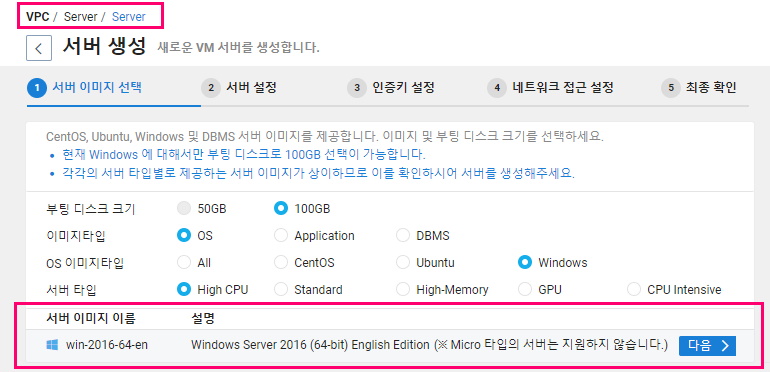 (2021년 6월 1일 현재 VPC 환경에서 지원하는 Windows OS 버전)
(2021년 6월 1일 현재 VPC 환경에서 지원하는 Windows OS 버전)
우선 사전 작업이 어떤 것이 있는지 확인해 보기 위해 Windows 서버 이미지를 하나 만들어서 상단에 있는 [VPC로 복제] 버튼을 클릭해 봅니다.
안내 팝업에는 다음과 같은 작업이 필요하다고 적혀 있습니다.
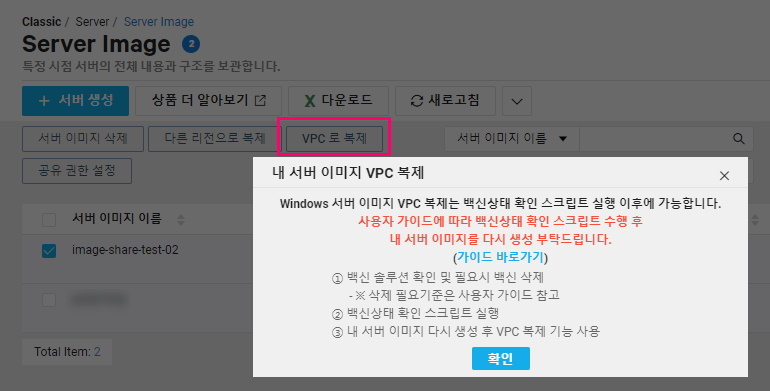
Windows 서버에 설치된 백신 솔루션을 확인해서, ApexOne 또는 OfficeScan이라면 백신 삭제가 필요하며, 그 외 솔루션은 삭제하지 않아도 됩니다.
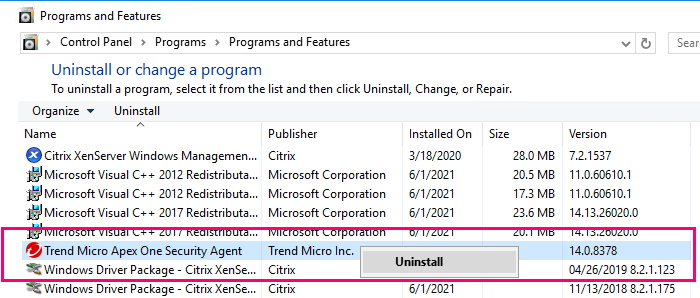
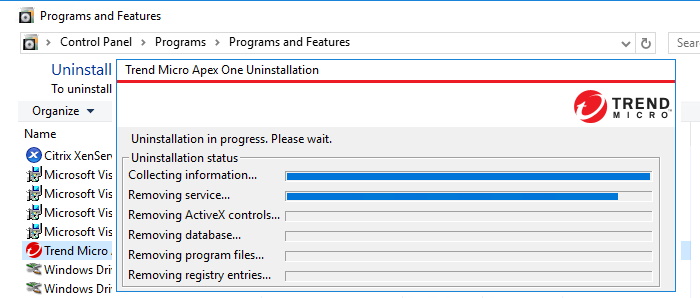
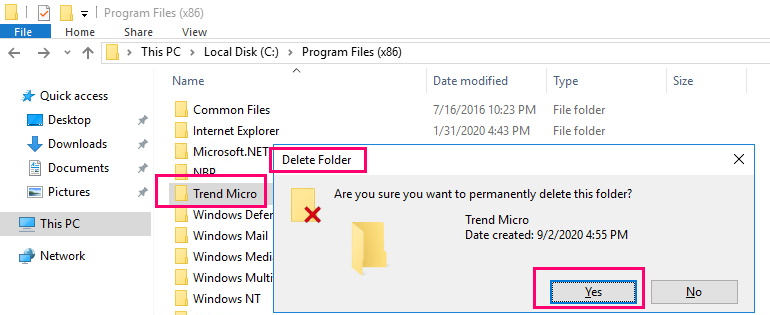
백신이 모두 정상적으로 제거되었는지 확인하는 툴을 실행합니다.
Windows PowerShell을 열고, 다음의 명령어를 실행하면 바탕화면에 Tool이 다운로드 됩니다.
cd c:\users\Administrator\Desktop
Invoke-WebRequest http://init.ncloud.com/vpcporting/real/ncp_vac_chk.exe -outfile ncp_vac_chk.exe
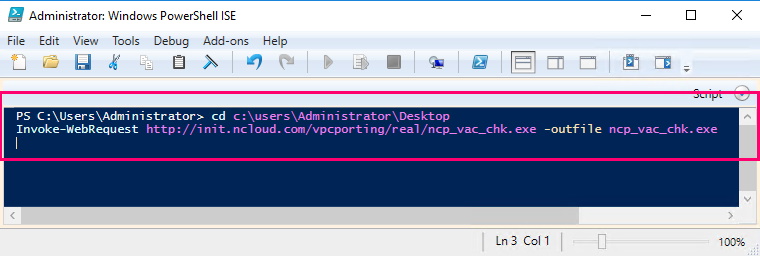
바탕화면에 다운로드 된 ncp_vac_chk.exe 파일을 관리자 권한으로 실행합니다.
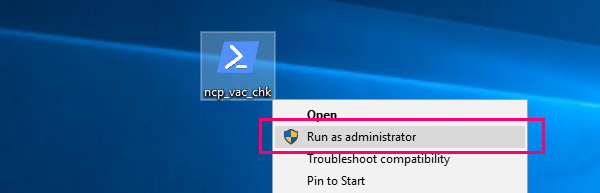
백신상태 확인이 정상적으로 수행되면 바탕화면에 notifyFreeAntiVirusRemoved, result 파일 2개가 생성되며, 백신상태 확인이 비정상으로 수행되면 result 파일 1개만 생성이 됩니다.
notifyFreeAntiVirusRemoved 파일이 생성되지 않거나 해당 파일의 내용이 OK가 아닌 경우 백신상태 확인이 정상적으로 완료되지 못한 경우이므로 백신솔루션에 따라 필요시 백신이 잘 제거되었는지 다시 한번 더 체크 후 해당 Tool을 실행해야 합니다.
백신상태 확인이 정상적으로 완료되지 않고 문제가 지속되면 result 파일을 첨부하여 네이버 클라우드 고객센터에 문의하셔야 합니다.
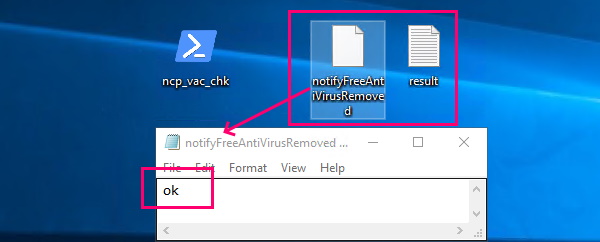
위에서 백신상태 확인 체크가 정상적으로 완료되었다면, 서버 이미지를 다시 생성합니다.
[콘솔] - [Classic] - [Server] - [Server Image]에서 새로 생성한 이미지를 선택하고 상단의 [VPC 로 복제] 버튼을 클릭합니다.
위에서도 설명했듯이 현재는 Windows Server 2016 (64-bit) English Edition 버전만 지원합니다.
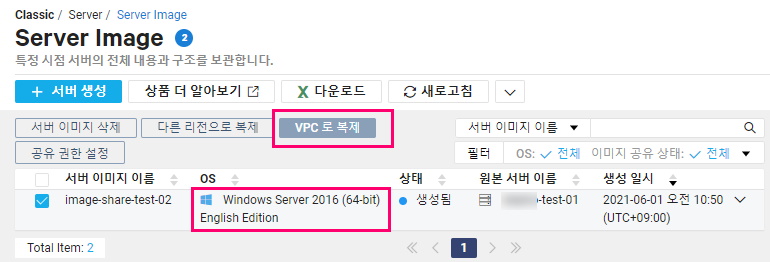
복제되는 신규 서버 이미지 이름을 입력하고 [생성] 버튼을 클릭합니다.
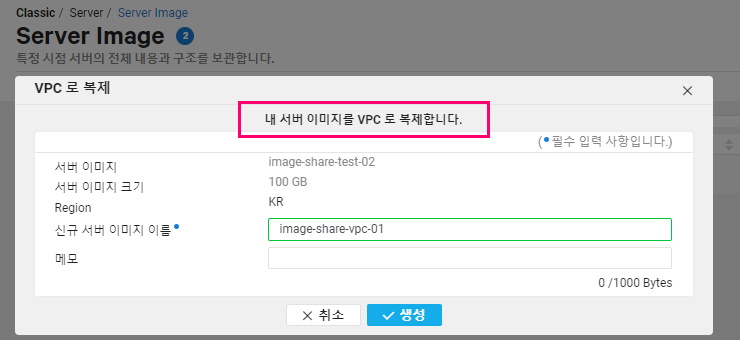
실제 VPC 환경에 복제 진행 중인 이미지가 표시되기까지는 다소 시간이 걸릴 수 있으니 잠시 기다리시면 확인하실 수 있습니다.

복제가 완료된 서버 이미지의 상세 정보를 살펴보면 Classic 복제 여부 항목이 Y로 표시되는 것을 확인할 수 있습니다.
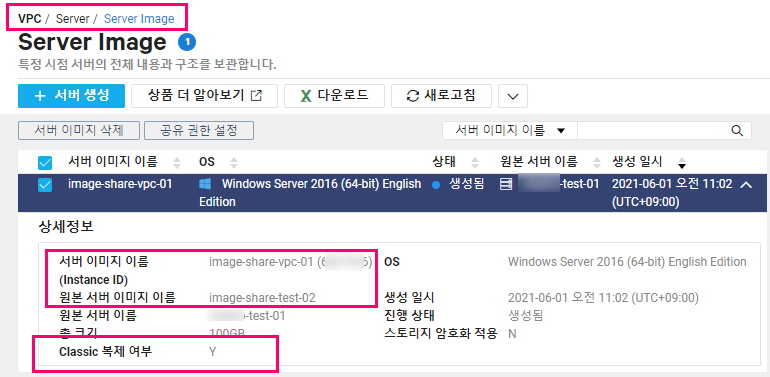
Classic 환경에서 VPC 환경으로 복제된 서버 이미지로 새로운 서버가 생성되는지 확인해보겠습니다.
이미지를 선택하고 [서버 생성] 버튼을 클릭해서 서버 생성화면에서 정보를 입력하고 서버를 생성합니다.
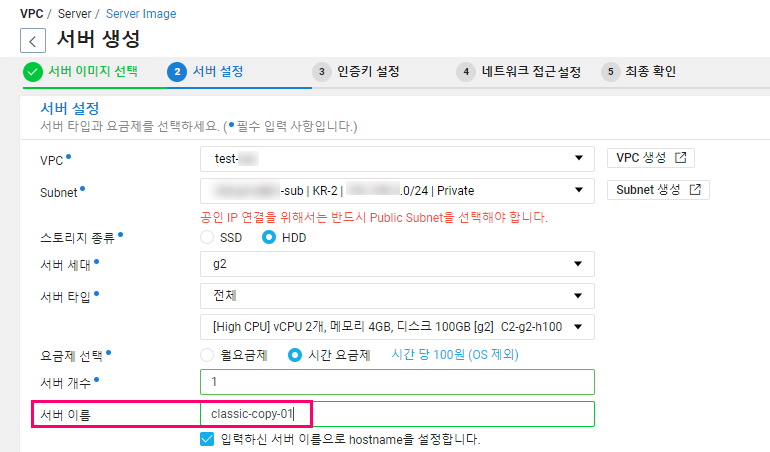
정상적으로 생성된 서버를 확인할 수 있습니다.
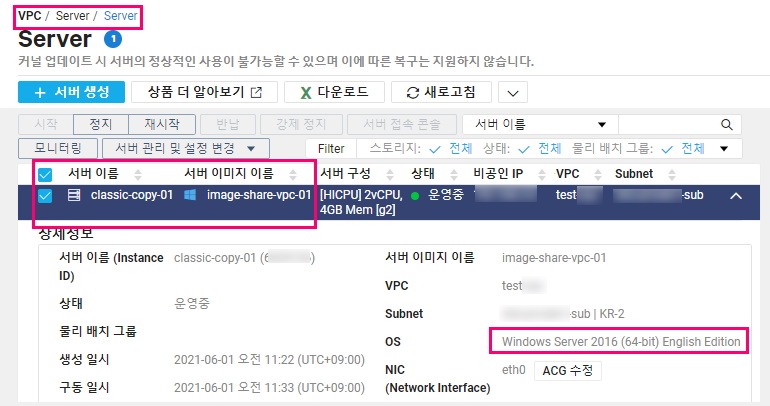
https://guide.ncloud-docs.com/docs/compute-compute-5-1-v2
문서 최종 수정일 : 2021-05-31
네이버 클라우드 Server 관련 문서들입니다.
네이버 클라우드 Micro 타입 서버에서 사용할 수 없는 서비스
네이버 클라우드 서버 스펙 변경
네이버 클라우드 서버 정지 시 요금할인 횟수와 기한 등을 대한 안내입니다
네이버 클라우드 Auto Scaling 서비스 제한사항
네이버 클라우드 스토리지 추가 생성 기본 가이드
네이버 클라우드 ACG(Access Control Group) 가이드
네이버 클라우드 Linux 스토리지(디스크) 추가 상세 가이드
네이버 클라우드 백업 서비스 가이드와 신청 절차
네이버 클라우드 서버 접속 가이드 - 공인IP 없을 때
네이버 클라우드 서버 접속 가이드 - 공인IP 있을 때
네이버 클라우드 VPC 환경에서 서버 생성
네이버 클라우드 AutoScaling 그룹 이벤트 설정하는 방법
네이버 클라우드 Cloud Functions Action을 .Net (C#)을 사용하여 윈도우 명령프롬프트(cmd)에서 만드는 방법
네이버 클라우드 Cloud Functions Action을 .Net (C#)을 사용하여 Visual Studio에서 만드는 방법
네이버 클라우드 Cloud Functions에서 PHPMailer를 사용하여 gmail을 통해 SMTP로 메일 발송하는 방법
네이버 클라우드 리눅스 서버에 SSH로 접속할 때 필요한 보안 설정입니다.
네이버 클라우드 Classic 환경에서 서버 이미지를 다른 계정에 공유하는 방법을 소개합니다.
네이버 클라우드 Classic 환경 Windows 서버 이미지를 VPC 환경으로 복제하는 방법을 소개합니다.
네이버 클라우드 리눅스 서버의 Block Storage를 LVM으로 구성하는 방법입니다
네이버 클라우드 Kubernetes Service 클러스터 생성 및 제어 가이드입니다
네이버 클라우드 Classic 환경에서 AutoScaling 설정하는 방법입니다.
네이버 클라우드 서버 모니터링 서비스 Monitoring 설정 가이드입니다
네이버 클라우드 모니터링 서비스 Cloud Insight 설정 가이드입니다
네이버 클라우드 Classic 환경 vs VPC 환경 비교 가이드입니다
네이버 클라우드 Secure Zone이나 Private Network 환경에서 Repository를 변경해 리눅스 패키지 설치하는 방법입니다.
네이버 클라우드 서비스에서 X-Forwarded-For를 이용해 Proxy, Load Balancer 환경에서 Client IP를 Apache access_log에 기록하는 방법입니다
네이버 클라우드 CentOS에서 NginX 설치, 설정하는 방법입니다